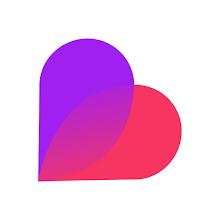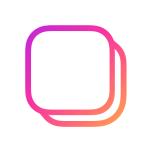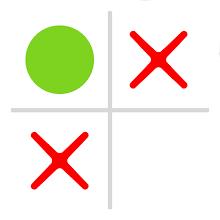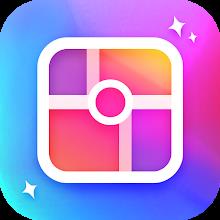Erster Minecraft -Konto: Ein verzweifelter Eintauch in die Tiefen
Auch nach vielen Jahren führt Minecraft weiterhin das Rudel zwischen Sandbox -Spielen an. Mit seinen endlosen Reisen, dynamischen Weltgeneration und dem robusten Multiplayer -Modus bietet es grenzenlose Möglichkeiten für Kreativität. Lassen Sie uns in die ersten Schritte eintauchen, um Ihr Abenteuer in diesem ikonischen Spiel zu beginnen.
Inhaltsverzeichnis
- Erstellen eines Minecraft -Kontos
- So beginnen Sie Ihre Reise
- PC (Windows, MacOS, Linux)
- Xbox und PlayStation
- Mobile Geräte (iOS, Android)
- Wie man Minecraft verlassen
Erstellen eines Minecraft -Kontos
Um mit Ihrer Minecraft -Reise zu beginnen, müssen Sie ein Microsoft -Konto erstellen, mit dem sich beim Spiel angemeldet wird. Besuchen Sie die offizielle Minecraft -Website und suchen Sie die Schaltfläche "Anmelden in" in der oberen rechten Ecke. Klicken Sie darauf und Sie werden aufgefordert, ein neues Konto zu erstellen.
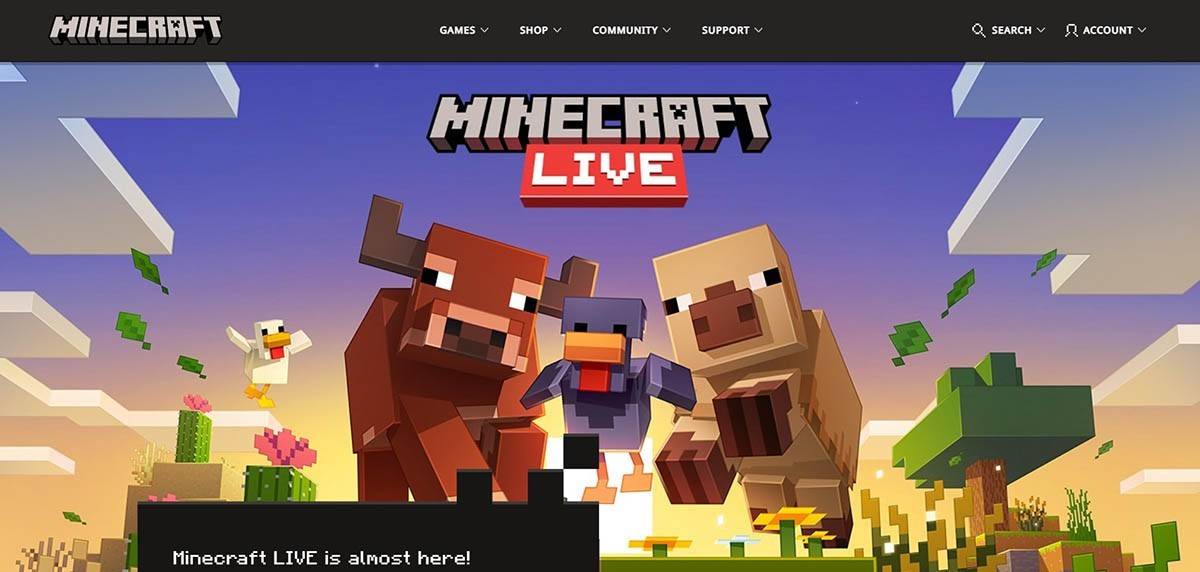 Bild: minecraft.net
Bild: minecraft.net
Geben Sie Ihre E -Mail -Adresse ein und erstellen Sie ein starkes Passwort für Ihr Minecraft -Konto. Wählen Sie einen einzigartigen Benutzernamen; Wenn es bereits aufgenommen ist, schlägt das System Alternativen vor.
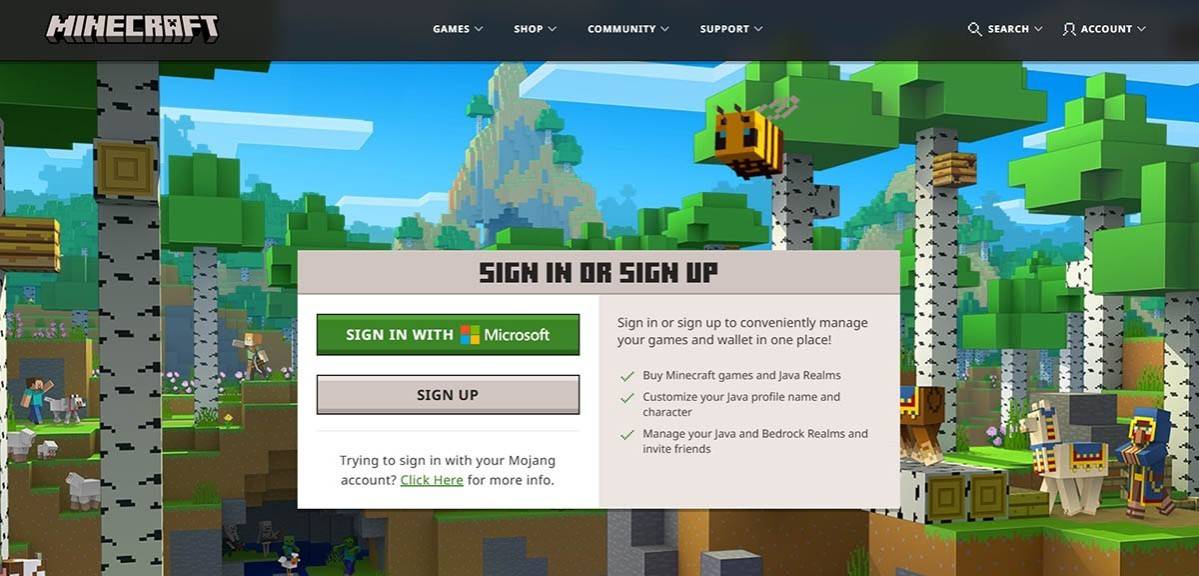 Bild: minecraft.net
Bild: minecraft.net
Bestätigen Sie nach dem Einrichten Ihres Kontos Ihre E -Mail -Adresse, indem Sie den an Ihre E -Mail gesendeten Bestätigungscode eingeben. Wenn Sie die E -Mail nicht sehen, überprüfen Sie Ihren Spam -Ordner. Sobald dies verifiziert ist, ist Ihr Profil mit Ihrem Microsoft -Konto verknüpft und Sie können das Spiel erwerben, wenn Sie es noch nicht getan haben. Wählen Sie Ihre bevorzugte Version im Geschäft auf der Website aus und befolgen Sie die Anweisungen, um Ihren Kauf abzuschließen.
So beginnen Sie Ihre Reise
PC (Windows, MacOS, Linux)
Auf dem PC haben Sie zwei Hauptversionen von Minecraft: Java Edition und Bedrock Edition. Die Java Edition ist mit Windows, MacOS und Linux kompatibel und kann von der offiziellen Minecraft -Website heruntergeladen werden. Melden Sie sich nach der Installation des Launchers mit Ihrem Microsoft- oder Mojang -Konto an und wählen Sie die Spielversion, die Sie abspielen möchten.
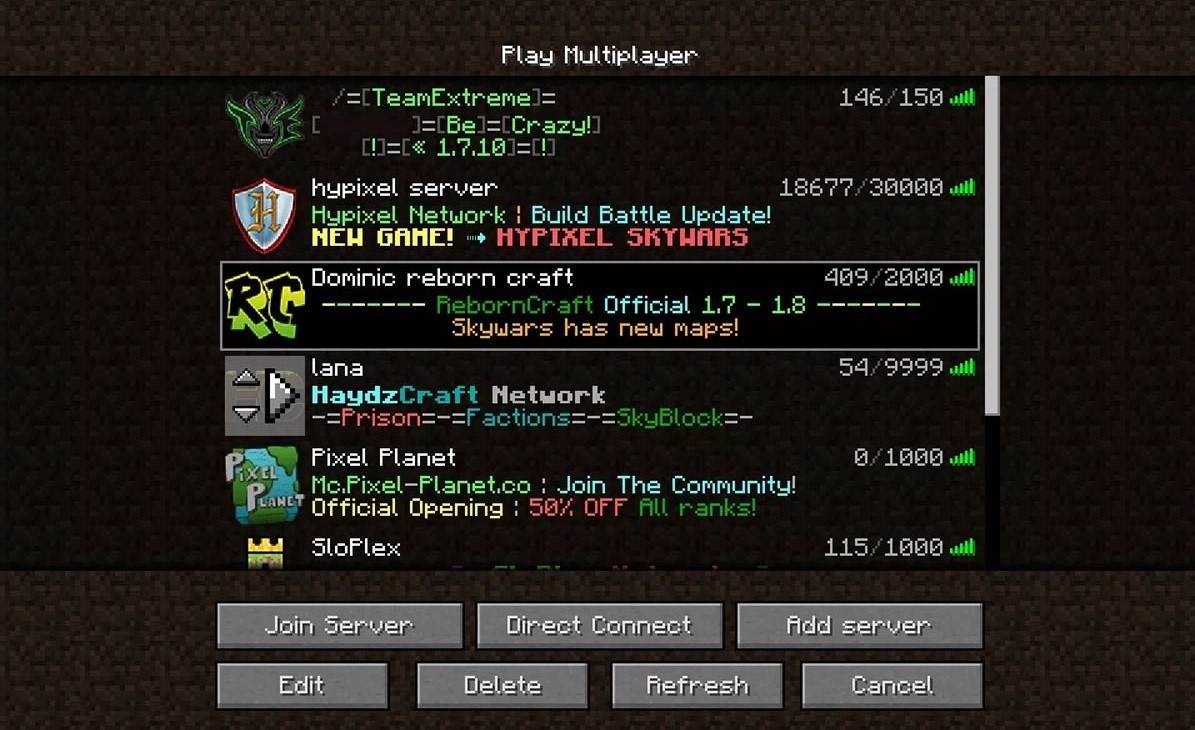 Bild: aiophotoz.com
Bild: aiophotoz.com
Beim ersten Start werden Sie aufgefordert, sich mit Ihren Microsoft -Konto -Anmeldeinformationen anzumelden. Wenn Sie Solo spielen, klicken Sie auf die Schaltfläche "Neue Welt erstellen". Anschließend greifen Sie auf das WORLD -Einstellungsmenü zu, in dem Sie den "Survival" -Modus für den klassischen Erlebnis oder den "kreativen" Modus für unbegrenzte Ressourcen wählen können.
Navigieren Sie für Multiplayer zum Abschnitt "Spielen" im Hauptmenü und wählen Sie die Registerkarte "Server". Hier können Sie sich einem öffentlichen Server anschließen oder die IP -Adresse eines privaten Servers eingeben, wenn Sie eine Einladung haben. Um mit Freunden in derselben Welt zu spielen, erstellen oder laden Sie eine Welt und aktivieren Sie die Multiplayer -Funktion in den Einstellungen.
Xbox und PlayStation
Laden Sie Minecraft aus dem Microsoft Store herunter (einschließlich Xbox 360, Xbox One und Xbox Series X/S). Starten Sie nach der Installation das Spiel vom Startbildschirm Ihrer Konsole und melden Sie sich mit Ihrem Microsoft -Konto an, um Ihre Erfolge und Einkäufe zu synchronisieren.
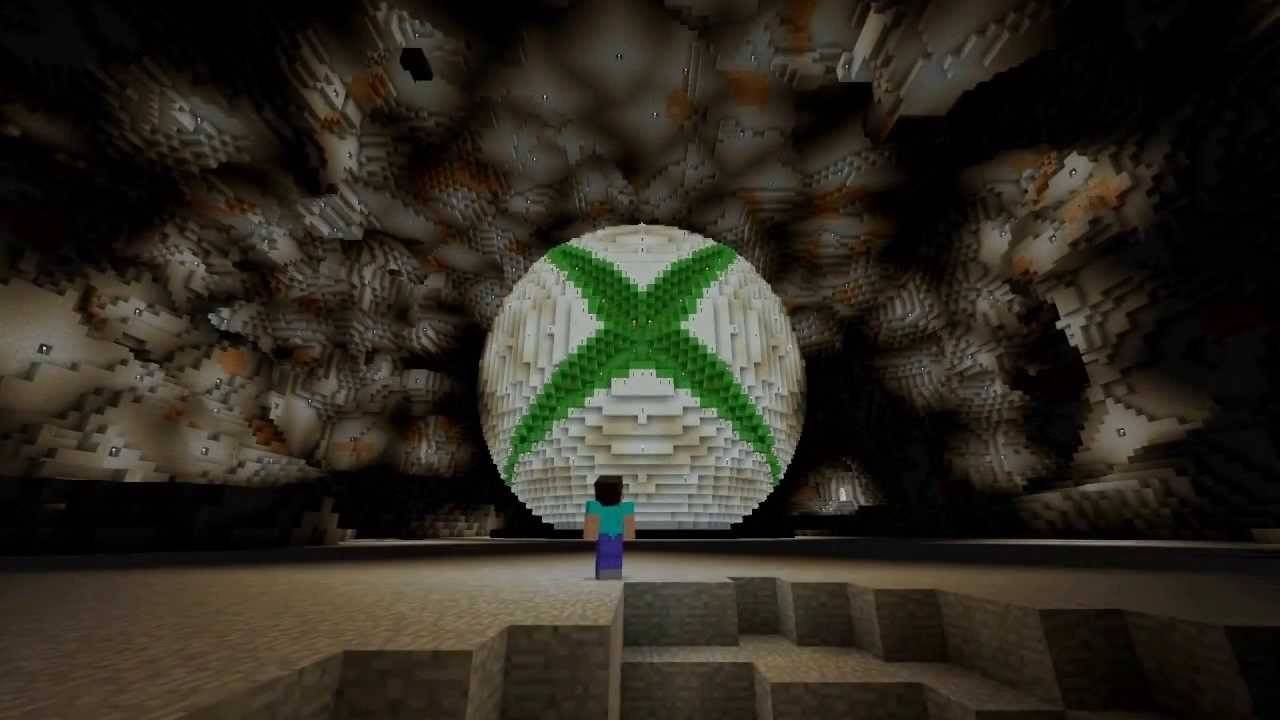 Bild: youtube.com
Bild: youtube.com
Minecraft ist auch auf PlayStation 3, PlayStation 4 und PlayStation 5 erhältlich. Kauf und lädt es im PlayStation Store herunter und starten Sie sie dann vom Startbildschirm Ihrer Konsole. Melden Sie sich mit Ihrem Microsoft-Konto an, um ein plattformübergreifendes Spiel zu aktivieren.
Mobile Geräte (iOS, Android)
Kaufen Sie für mobile Geräte Minecraft über den App Store für iOS oder Google Play für Android. Melden Sie sich nach der Installation mit Ihrem Microsoft -Konto an, um auf das Spiel zuzugreifen. Die mobile Version unterstützt plattformübergreifendes Spiel mit anderen Geräten.
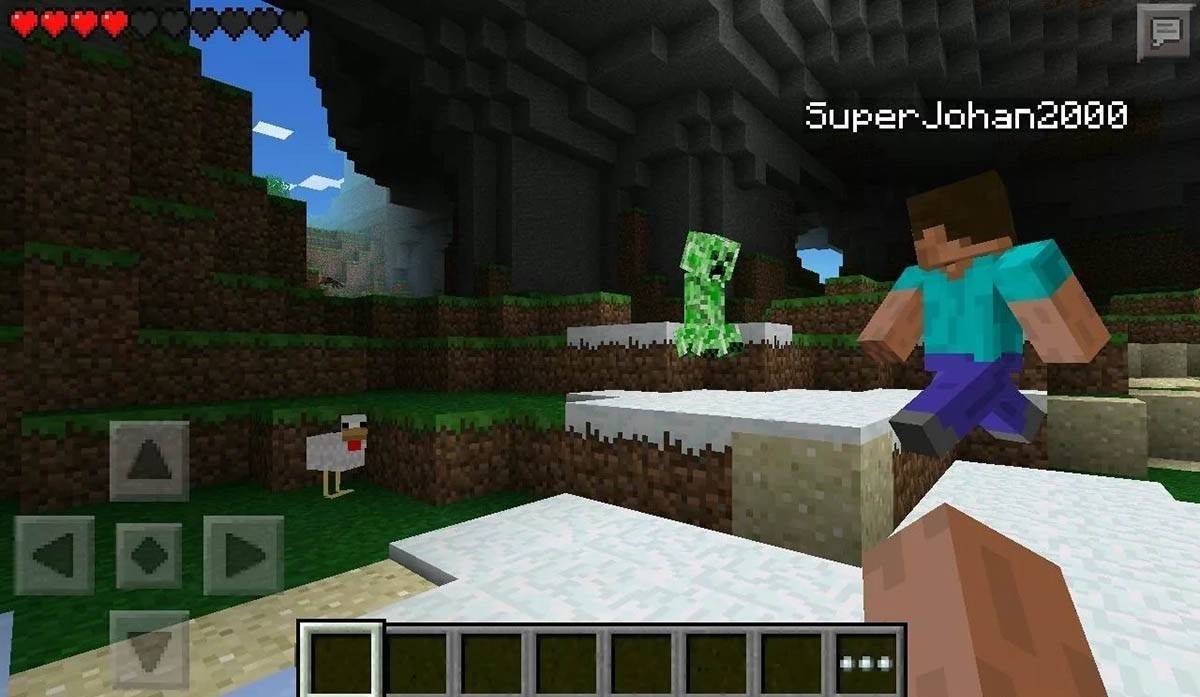 Bild: Storage.googleapis.com
Bild: Storage.googleapis.com
Es ist erwähnenswert, dass die Bedrock Edition plattformübergreifend auf allen genannten Geräten ein plattformübergreifendes Spiel unterstützt, sodass die Spieler unabhängig von ihrer Plattform eine Verbindung herstellen können. Die Java Edition ist jedoch auf PC beschränkt und unterstützt kein plattformübergreifendes Spiel.
Der Prozess des Startens von Minecraft variiert je nach Plattform. Dank des plattformübergreifenden Spiels in der Bedrock-Ausgabe können die Spieler auf verschiedenen Geräten kooperativen Spielen auf verschiedenen Geräten genießen.
Wie man Minecraft verlassen
Das Spiel zu verlassen ist unkompliziert. Drücken Sie auf dem PC die ESC -Taste, um das Spielmenü zu öffnen. Klicken Sie dann auf die Schaltfläche "Speichern und beenden", um zum Hauptmenü zurückzukehren. Von dort aus können Sie das Programm schließen, um vollständig zu beenden.
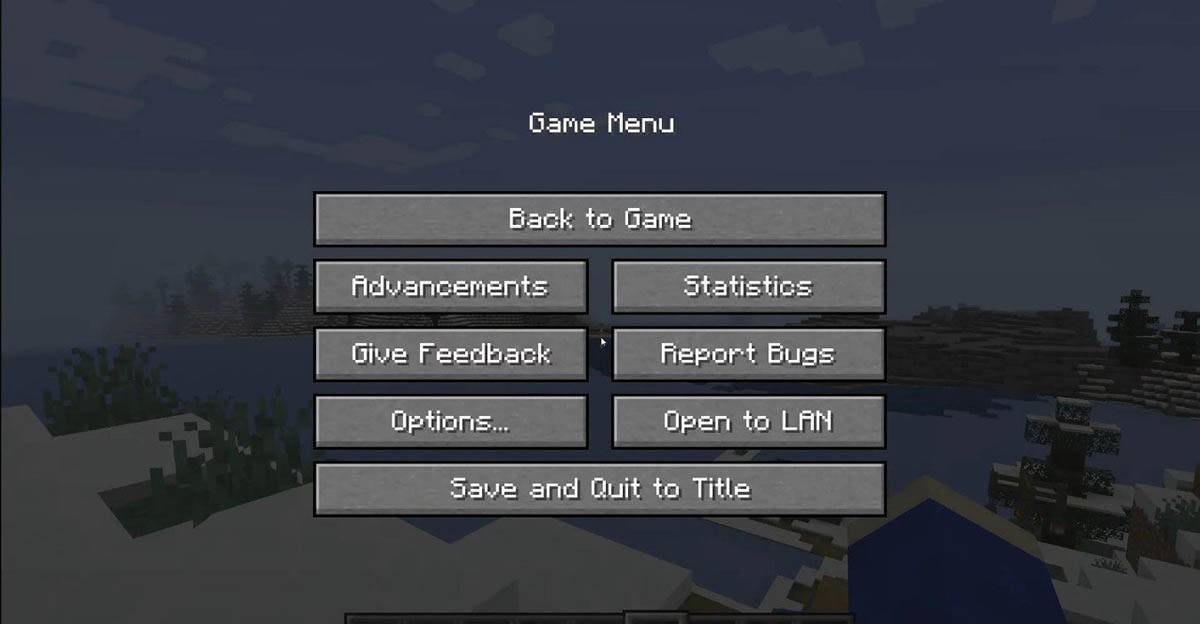 Bild: tlauncher.org
Bild: tlauncher.org
Greifen Sie auf Konsolen mit der entsprechenden Gamepad -Schaltfläche auf das Menü Pause zu und wählen Sie "Speichern und aufhören", um Ihre Sitzung zu beenden. Um das Spiel vollständig zu schließen, verwenden Sie das Menü der Konsole, indem Sie die Taste "Home" drücken, Minecraft hervorheben und die Ausgangsoption auswählen.
Auf mobilen Geräten finden Sie die Schaltfläche "Speichern und Beenden" im Spielmenü. Um die App vollständig zu schließen, beenden Sie das Systemmenü Ihres Geräts. Wischen Sie auf Android vom unteren Bildschirmrand auf und schließen Sie Minecraft unter den laufenden Apps. Drücken Sie auf iOS den Knopf "Home" doppelte oder wischen Sie nach oben und wischen Sie die App nach oben, um sie zu schließen.
Nachdem Sie mit den Grundlagen vertraut sind, wünschen wir Ihnen eine fantastische Zeit, in der blockigen Welt von Minecraft zu erkunden und zu kreieren, egal ob Sie Solo spielen oder mit Freunden auf verschiedenen Plattformen.
- 1 Fortnite: Kapitel 6 Staffel 1 NPC -Standorte Feb 13,2025
- 2 Culinary Journey Thrives for Six Jan 01,2025
- 3 Pokémon Go feiert Neujahr 2025 mit festlichem Feuerwerk und mehr! Jan 03,2025
- 4 Roblox: Warrior Cats: Ultimate Edition Codes (Januar 2025) Feb 12,2025
- 5 Tipps zur Eroberung des Dragon Quest III: HD-2D-Remake Feb 21,2025
- 6 Roblox -Spielcodes aktualisiert: April 2025 May 13,2025
- 7 So beheben Sie gemeinsame Marvel -Rivals -Fehlercodes Feb 20,2025
- 8 Pokémon GO Fest 2025: Festdaten, Orte, Details enthüllt Feb 13,2025
-
Top Beauty Trends für diese Saison
Insgesamt 10
-
Einzigartige Tapeten -Apps für jeden Stil
Insgesamt 10
-
Ultimative Baseballspiele für Android
Insgesamt 10